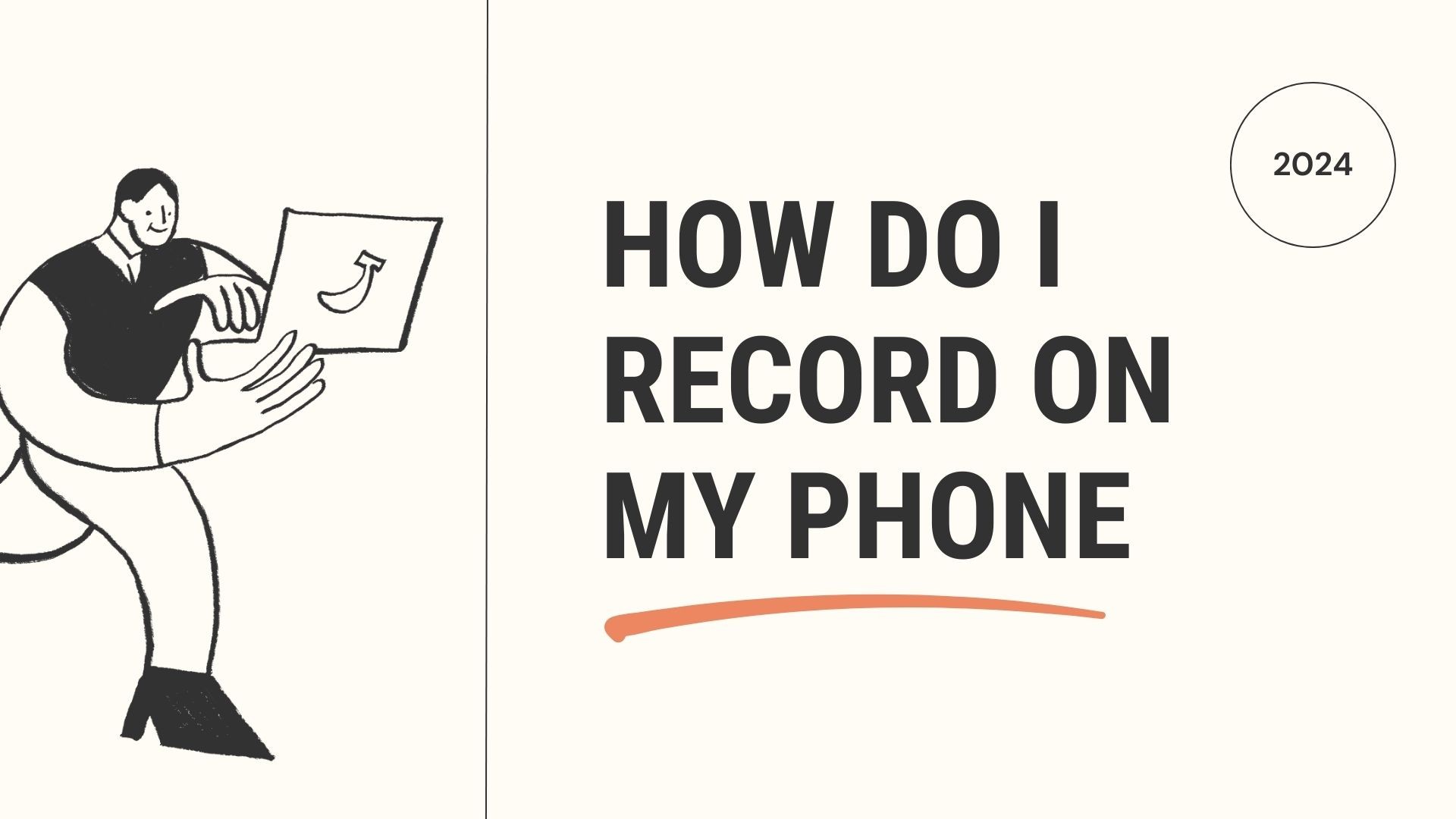Noch nie war es so einfach, mit dem Handy aufzunehmen. Egal, ob Sie Folgendes aufnehmen möchten SprachmemosOb für Interviews, Podcasts oder sogar hochwertige Video- und Audioaufnahmen für die Arbeit - Ihr Smartphone hat alle Werkzeuge, die Sie brauchen. Mit ein paar einfachen Schritten können Sie Audio- oder Videoaufnahmen mit Ihrem Telefon aufnehmen und diese Aufnahmen mit verschiedenen Apps und Einstellungen verbessern.
In diesem Blog zeigen wir Ihnen, wie Sie auf Ihrem Handy aufnehmen- sowohl Audio als auch Video - auf beliebten Plattformen wie iPhone und Android. Wir werden auch vorstellen VOMO AIist ein leistungsfähiges Tool, mit dem Sie Ihre Audioaufnahmen transkribieren, organisieren und verwalten können, um effizienter zu arbeiten.
1. Wie man mit dem iPhone Audio aufnimmt
Die iPhones sind mit dem Sprachnotizen App, die Audioaufnahmen einfach und intuitiv macht. Hier finden Sie eine Schritt-für-Schritt-Anleitung zur Audioaufnahme mit Ihrem iPhone:
Schritte zur Audioaufnahme auf dem iPhone:
Öffnen Sie die App Sprachnotizen: Diese App ist auf allen iPhones vorinstalliert. Wenn Sie sie nicht finden können, wischen Sie auf Ihrem Startbildschirm nach unten und geben Sie "Sprachmemos" in die Suchleiste ein.
Tippen Sie auf die rote Aufnahmetaste: Sobald die App geöffnet ist, tippen Sie auf den roten Kreis, um die Aufnahme zu starten. Richten Sie das Mikrofon Ihres iPhones auf die Tonquelle aus, um eine bessere Qualität zu erzielen.
Aufnahme anhalten oder stoppen: Sie können die Aufnahme durch Tippen auf das rote Quadrat unterbrechen. Wenn Sie die Aufnahme fortsetzen möchten, tippen Sie einfach erneut auf die Aufnahmetaste.
Speichern Sie Ihre Aufnahme: Tippen Sie anschließend auf ErledigtGeben Sie dann Ihrer Aufnahme einen Namen und speichern Sie sie.
Bearbeiten und teilen: Sie können Ihre Aufnahmen innerhalb der App zuschneiden oder bearbeiten. Anschließend können Sie die Datei per E-Mail, Nachrichten oder Cloud-Speicher-Apps wie Google Drive oder iCloud teilen.
Tipps für bessere Audio-Qualität:
- Verwenden Sie ein externes Mikrofon: Für eine professionelle Audioqualität können Sie ein Lavalier- oder externes Mikrofon anschließen, z. B. das Shure MV88 oder Rode SmartLav+.
- Aufnahmen in ruhigen Umgebungen: Eliminieren Sie so viele Hintergrundgeräusche wie möglich, um die Klarheit Ihrer Aufnahme zu verbessern.
2. Wie man Audio unter Android aufnimmt
Auch Android-Geräte bieten integrierte Audio-Aufnahmefunktionen. Auch wenn sich jedes Telefon leicht unterscheidet, ist auf den meisten Android-Geräten eine App zur Sprachaufnahme vorinstalliert, z. B. Sprachaufzeichnungsgerät oder Blockflöte. So verwenden Sie es:
Schritte zur Audioaufnahme unter Android:
Öffnen Sie die Rekorder-App: Suchen Sie in Ihrer App-Schublade nach der Standard-App für Sprachaufnahmen. Wenn Sie keine installiert haben, können Sie eine kostenlose App herunterladen wie Google Rekorder oder Einfacher Sprachrekorder aus dem Play Store.
Aufnahme starten: Tippen Sie auf die rote Aufnahmetaste, um mit der Audioaufnahme zu beginnen. Wie beim iPhone sollten Sie Ihr Telefon nahe an der Tonquelle positionieren, um optimale Ergebnisse zu erzielen.
Pause oder Stopp: Drücken Sie die Stopptaste, wenn Sie fertig sind, oder pausieren Sie die Aufnahme, wenn Sie es für nötig halten.
Speichern Sie die Datei: Geben Sie Ihrer Aufnahme einen Namen und speichern Sie sie auf Ihrem Handy.
Teilen und Verwalten: Mit Android-Apps können Sie Ihre Audiodateien auch über Cloud-Speicher, E-Mail oder soziale Medien weitergeben.
Tipps für bessere Audioqualität:
- Rauschunterdrückung: Verwenden Sie die Rauschunterdrückungsfunktionen in der App oder ein externes Mikrofon, um einen klareren Klang zu erhalten.
- Cloud-Backup verwenden: Sichern Sie Ihre Aufnahmen immer in Diensten wie Google Drive, um sicherzustellen, dass Sie keine wichtigen Audiodateien verlieren.
3. Videoaufnahme auf iPhone und Android
Die Aufnahme von Videos mit Ihrem Handy ist genauso einfach wie die Aufnahme von Audio. Sowohl iPhones als auch Android-Telefone sind mit hochwertigen Kameras ausgestattet und eignen sich daher perfekt für Vlogging, Interviews oder sogar YouTube-Inhalte.
Schritte zum Aufnehmen von Videos mit dem iPhone:
Öffnen Sie die Kamera-App: Starten Sie die Kamera-App und wischen Sie nach Video Modus.
Tippen Sie auf die Schaltfläche Aufnahme: Drücken Sie den roten Kreis, um die Aufnahme zu starten.
Zoomen und Einstellen: Sie können das Bild durch Drücken auf den Bildschirm vergrößern oder verkleinern. Tippen Sie auf den Bildschirm, um den Fokus einzustellen.
Aufnahme stoppen: Tippen Sie erneut auf die rote Taste, wenn Sie fertig sind.
Bearbeiten und teilen: Nach der Aufnahme können Sie das Video direkt auf Ihrem Handy bearbeiten und per E-Mail oder über soziale Medien teilen.
Schritte zum Aufzeichnen von Videos auf Android:
Öffnen Sie die Kamera-App: Starten Sie Ihre Kamera-App und wischen Sie zum Video Umgebung.
Aufnahme starten: Drücken Sie die rote Taste, um die Aufnahme Ihres Videos zu starten.
Anhalten und speichern: Drücken Sie die Stopptaste, um Ihr Video zu beenden, und es wird automatisch in Ihrer Galerie gespeichert.
Tipps für bessere Videoqualität:
- Gute Beleuchtung: Sorgen Sie immer für ausreichend Licht, um körnige Aufnahmen zu vermeiden. Natürliches Licht ist am besten.
- Verwenden Sie einen Stabilisator: Wenn Sie Aufnahmen in Bewegung machen, sollten Sie ein Stativ oder einen Stabilisator verwenden, um ein ruhigeres Video zu erhalten.
4. Wie Sie den Bildschirm Ihres Telefons aufzeichnen
Sowohl iPhones als auch Android-Geräte verfügen über integrierte Funktionen, mit denen Sie den Bildschirm Ihres Telefons aufzeichnen können. Dies ist ideal für die Erstellung von Tutorials, App-Demos oder das Speichern von Live-Streaming-Sitzungen.
Wie Sie Ihren Bildschirm auf dem iPhone aufzeichnen:
Bildschirmaufzeichnung zum Control Center hinzufügen: Weiter zu Einstellungen > Kontrollzentrum > Anpassen von Steuerelementen, und fügen Sie Bildschirmaufzeichnung.
Kontrollzentrum öffnen: Wischen Sie von der rechten oberen Ecke Ihres iPhone nach unten (oder bei älteren Modellen von unten nach oben).
Aufnahme starten: Tippen Sie auf die Schaltfläche für die Bildschirmaufnahme (Kreis im Kreis). Nach einem 3-Sekunden-Countdown beginnt die Aufnahme.
Aufnahme stoppen: Tippen Sie auf den roten Balken am oberen Rand und drücken Sie Stopp. Ihre Bildschirmaufnahme wird in der Fotos-App gespeichert.
Wie Sie Ihren Bildschirm unter Android aufzeichnen:
Schnelleinstellungen öffnen: Wischen Sie vom oberen Bildschirmrand nach unten, um das Menü für die Schnelleinstellungen aufzurufen.
Bildschirmaufzeichnung starten: Tippen Sie auf die Bildschirm-Rekorder Option. Wenn sie nicht vorhanden ist, fügen Sie sie über Einstellungen.
Aufnahme stoppen: Tippen Sie auf die Stopp-Schaltfläche in der Benachrichtigungsleiste, um die Aufnahme zu beenden.
5. Verwalten und Transkribieren Ihrer Aufnahmen mit VOMO AI
Nachdem Sie Ihr Audio- oder Videomaterial aufgenommen haben, besteht der nächste Schritt oft darin, den Inhalt zu transkribieren, zu organisieren oder zusammenzufassen. Dies ist der Punkt VOMO AI kann unglaublich nützlich sein. Ganz gleich, ob Sie Podcasts, Meetings, Interviews oder persönliche Notizen aufzeichnen, VOMO AI hilft Ihnen, Ihren Workflow zu optimieren, indem es automatische Transkription, Intelligente Notizenund vieles mehr.
Wie VOMO AI Ihren Aufnahme-Workflow verbessern kann:
Automatische Transkription: Laden Sie Ihre Audioaufnahmen auf VOMO AI hoch, und es transkribiert sie automatisch in Text, was Ihnen stundenlanges manuelles Abtippen erspart. Dies ist perfekt für Podcaster, Journalisten oder jeden, der schnelle und genaue Transkriptionen benötigt.
Intelligente Notizen: VOMO AI erzeugt Intelligente Notizenfasst die wichtigsten Punkte aus Ihren Aufnahmen zusammen. Dies ist besonders hilfreich bei Besprechungen, Vorträgen oder langen Interviews, bei denen Sie die wichtigsten Informationen extrahieren möchten, ohne sich durch stundenlanges Audio zu wühlen.
Fragen Sie AI nach Zusammenfassungen: Die Fragen Sie AI ermöglicht es Ihnen, spezifische Fragen zu Ihren Audiodaten zu stellen, und VOMO AI generiert präzise Antworten oder Zusammenfassungen, so dass Sie beim Durchsehen langer Aufnahmen Zeit sparen.
Cloud-Speicher: Alle Ihre Aufzeichnungen und Abschriften werden sicher in der Cloud gespeichert, so dass Sie von überall darauf zugreifen, sie mit Ihrem Team teilen oder mit anderen Produktivitätstools verknüpfen können.
Schlussfolgerung
Die Aufnahme von Audio- oder Videodaten mit Ihrem Telefon ist schnell und einfach, egal ob Sie ein iPhone oder ein Android-Gerät verwenden. Mit nur wenigen Fingertipps können Sie hochwertige Aufnahmen für Podcasts, Interviews, Besprechungen oder den privaten Gebrauch machen. Durch die Integration von VOMO AI in Ihren Arbeitsablauf integrieren, können Sie Ihre Aufnahmen auf die nächste Stufe heben und die Transkription, Zusammenfassung und Organisation mühelos gestalten.
Sind Sie bereit, Ihren Aufnahmeprozess zu rationalisieren? Versuchen Sie VOMO AI um Ihre Produktivität zu steigern und das Beste aus Ihren Audio- und Videoinhalten herauszuholen!